こんにちは。ヒロシです。
MacBookのトラックパッドは、指を使って直感的な操作ができます。
しかし、「本当にマウスはいらないのか」と悩む人も少なくないはず。
僕はMacBookを使って2年ほどになりますが、ずっとトラックパッドだけを使ってきました。
しかし最近になってマウスを導入し、Macの快適性がさらに上がったんですよね。
今回は僕の経験から、MacBookにマウスが必要な人・いらない人を書いていきます。
この記事を参考にすれば、Macの快適性がさらに上がり、作業効率がアップするはず。
3分ほどで読めるので、ぜひ最後までお付き合いください。
【断言】普通に使う分には、MacBookにマウスはいらない
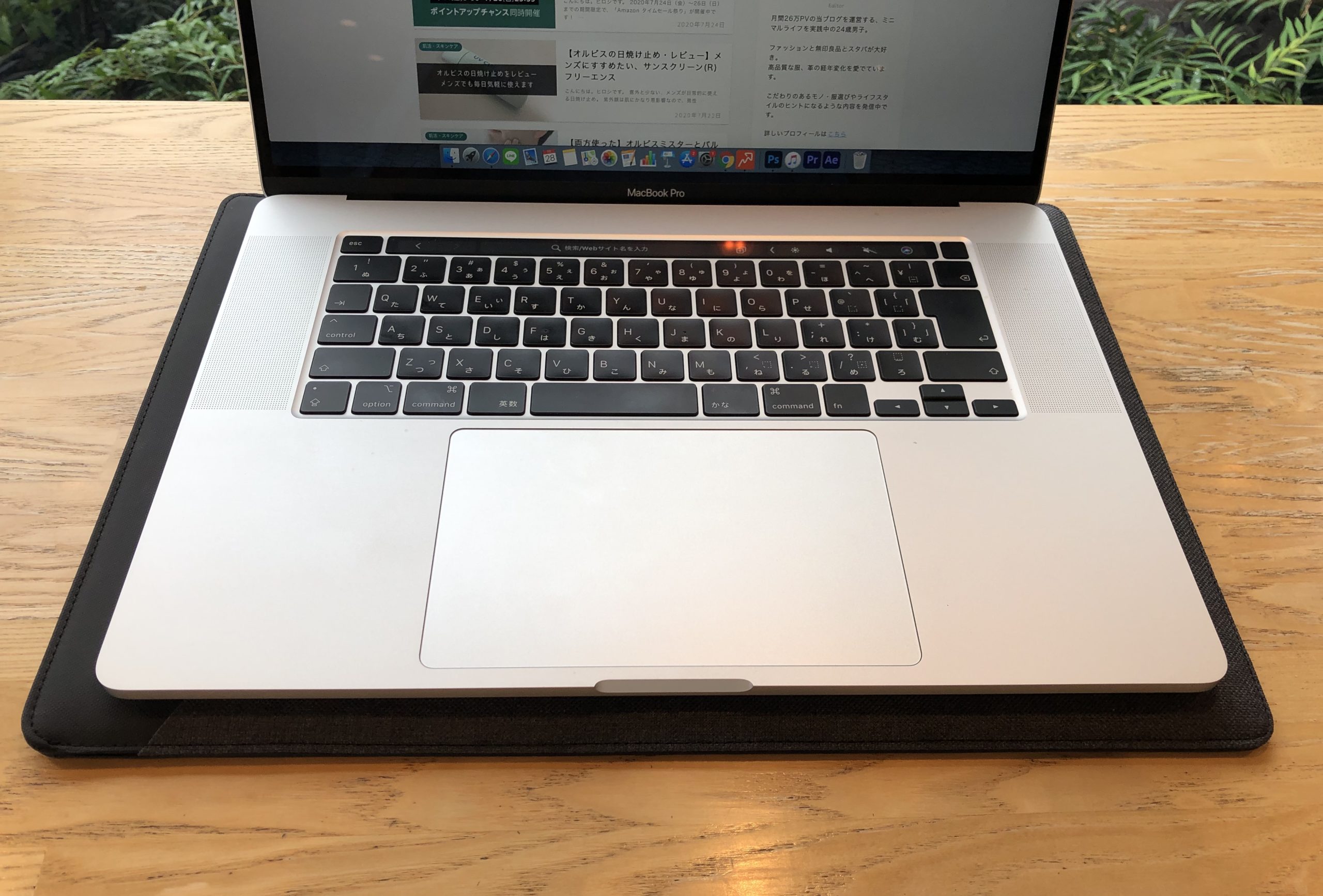
普通に使う分には、MacBookにマウスは不要かなと。
ここで言う「普通に使う」とは、例えば以下です。
- Webサイトの閲覧
- 文章の執筆(Wordやブログ等)・メールやチャット
- 簡単な資料の作成
多くの方がお仕事や勉強で、MacBookを使う用途だと思われます。
この辺りの作業だと、マウスはいらないどころか、無い方が良いですね。
理由①:トラックパッドの操作性が超高い

断言しますが、トラックパッドの操作性は神レベルです。
- カーソルの移動
- スクロール
- ズーム
- デスクトップの切り替え
このような操作が、片手の3本の指を動かすだけで可能。
流れるように使えるので、本当に心地良いんですよね…
サイト閲覧・文章の入力くらいであれば、余裕でマウスより快適です。
キーボードとの手の移動もスムーズですし、効率的に作業ができるはず。
そしてMacのトラックパッドの虜になるはず…
②:省スペース
マウスなしで快適に作業できますから、「省スペース」につながります。
なお、ここで言う「省スペース」の意味は2つ。
- 限られた広さの場所でも快適に作業できる
→作業空間の省スペース - バッグの荷物が減るので、Macを快適に持ち運べる
→バッグの省スペース
移動中やカフェなど、十分とは言えない広さで作業するときでもMacは快適です。
マウスがいらない=MacBookが置ければ良いので、狭い場所でも余裕で使えます。
また、マウスを持ち歩く必要がなくなれば、当然荷物を減らせます。
マウスなしで快適に作業できるMacは、ポータブル性も抜群。
普通に作業する場合では、僕の経験上マウスは無駄だと思いますね。
MacBookにもマウスが必要な場合

一方、より凝った作業をする場合にはマウスは確実にあった方が良いです。
- 画像編集
- 動画編集
- コーディング
例えば上記のような作業ですね。
僕はAdobeのソフトを使った画像編集・動画編集をしています。
当初はトラックパッドだけを使っていたのですが、マウスを導入した結果、かなり快適性が増しました。
①:細かい作業はトラックパッド<マウス
トラックパッドもマウスも両方使ってみて感じますが、細かい作業はマウスに軍配が上がります。
Webの閲覧や文章を書いたりする分には、細かい作業はあまり必要なし。
マウスなしでも特にデメリットではありません。
しかし、動画や画像の編集は別です。
1ピクセル単位の細かい調整が必要になってきます
必然的に、マウスの方が作業がやりやすく感じますね。
②:トラックパッドは指が疲れやすい
動画編集や画像編集は、ドラック&ドロップ等の指を押し込む作業が多いです。
トラックパッドの場合、これを何度もやっているとかなり疲れてきます…
一方マウスだと、ドラック&ドロップ等をする際にもさほど力はかかりません。
それでいて細かい作業も得意なので、疲れず&効率的に作業できるんですよね。
なお僕自身も、「トラックパッドだと指が痛い」と思い、マウスを導入しました。
結果として長時間作業をしても指が痛くならず、快適に作業できるように
画像編集・動画編集・コーディング等をやる方は、マウスは必須かなと思います。
【コスパ抜群】MacBookにおすすめのマウス【1つだけ紹介】

MacBookのマウスとしておすすめなのが、Satechiのワイヤレスマウス![]() です。
です。
アルミニウム製で高級感もあり、MacBookとの相性も抜群。

Apple純正と言われても納得する、高い質感です。
形も左右対象で、人間工学に基づいたコンパクト&軽量な設計。

右利き・左利きの両方が使え、かなり汎用性が高いですよ。
Bluetooth接続だからワイヤレスで快適。充電も◎
接続はBluetoothです。

コードがないのはもちろん、レシーバーも不要なのでUSBポートを圧迫しません。
また一度つなげば、次回からは電源を入れた瞬間に接続されます。
面倒な手間はすべて省けるので、非常に使いやすいですよ。
充電性能もなかなか優秀で、1回の充電で45日間使えます。

充電もUSB-C対応で、Apple製品との親和性がかなり高いですね。
操作性も文句なしのレベル
操作性も申し分なし。
動作に不都合などはなく、非常になめらかに動いてくれます。
機能はシンプルながらも、文句の付け所は特にありません。
抜群のコストパフォーマンス
価格は3,000円ほど。
個人的に、かなりコストパフォーマンスが高いと感じます。
- 洗練されたデザインでMacBookと相性抜群
- Bluetooth接続&操作性が高い
- 45日間のロングバッテリー&USB-C充電
これだけ揃っていると考えると、非常にリーズナブルです。
もちろん純正のMagic Mouseも良いと思います。
しかし、価格が1万円近いので、手が出しづらい面も否定できません。
その点Satechi![]() は価格が手頃で、かつ機能性も十分。
は価格が手頃で、かつ機能性も十分。
MacBook用のマウスを探している方には、非常に魅力が大きいと思いますよ。
【まとめ】MacBookにマウスは基本的にいらない。しかし例外あり

本記事で書いた通り、普通に使う分にはMacBookにマウスはいらないかなと思います。
トラックパッドは神レベルに使いやすく、マウスなしで超快適に作業できるので。
しかし、動画編集・画像編集などを行う場合は例外です。
ちなみに僕はいま、マウスとトラックパッドを使い分けています。
- Web閲覧・ブログ執筆などのライティング系:トラックパッド
- 画像編集・動画編集:マウス
それぞれの良いところを生かして、かなり快適に作業できるようになりました。
「MacBookにマウスはいる・いらない論争」もありますが、割と不毛です。
大事なのは、用途に沿って最適な選択をすることかなと。
本記事が、マウスの導入を検討する際の参考にならば幸いです!!
※MacBookを持ち歩く際には、PCスリーブが必須。
コスパが良くて丈夫なMac用スリーブを紹介しているので、あわせてどうぞ。
【Native Union】最高に機能的かつ美しい、MacBook用ケース
















